Conexão ao Active Directory
Informações do conceito
O Active Directory é o servidor de diretórios da Microsoft e oferece um banco de dados compatível com LDAP que contém objetos como usuários, grupos e computadores. Use o conector de dados do Amazon Redshift para importar dados da sua empresa residentes no Active Directory.
Nota
Não é possível usar esse conector de forma independente do Analytics. Você pode configurar um DSN para o driver usando o Administrador de Fonte de Dados ODBC do Windows. No entanto, é necessário testar a conexão ao DSN dentro do Analytics e não da caixa de diálogo de configuração do DSN do Windows do conector.
Antes de começar
Para conectar-se ao Active Directory, você deve obter:
- o nome de domínio ou o endereço IP do servidor do Active Directory
- a porta de conexão correta
- a conta do usuário da conexão, incluindo o nome distinto do usuário e a senha
Para obter ajuda na coleta dos pré-requisitos de conexão, entre em contato com o administrador do Active Directory na sua organização. Se o administrador não conseguir ajudá-lo, você ou o administrador deve entrar em contato com o suporte da Active Directory.
Criar uma conexão com o Active Directory
- No menu principal do Analytics, selecione Importar > Banco de dados e aplicativo.
- Na guia Novas conexões, na seção Conectores do ACL, selecione Active Directory.
Dica
Você pode filtrar a lista de conectores disponíveis inserindo uma cadeia de pesquisa na caixa Filtrar conexões. Os conectores são listados em ordem alfabética.
- No painel Configurações de Conexão de Dados, insira as configurações da conexão e clique em Salvar e conectar na parte inferior do painel.
Você pode aceitar o Nome de conexão padrão ou inserir um novo nome.
A conexão do Active Directory é salva na guia Conexões existentes. No futuro, você poderá reconectar o Active Directory usando a conexão salva.
Após estabelecer a conexão, a janela Acesso a Dados abre na Área de preparação e você pode começar a importar dados. Para obter ajuda na importação de dados do Active Directory, consulte Trabalho com a Janela de Acesso a Dados.
Configurações de conexão
Configurações básicas
| Configuração | Descrição | Exemplo |
|---|---|---|
| Usuário |
O nome distinto de um usuário. Juntamente com Senha, este campo é usado para autenticação no servidor. |
MEUDOMÍNIO\teste |
| Senha |
A senha para o nome distinto do usuário especificado. Juntamente com Usuário, este campo é usado para autenticação no servidor. Nota Se o servidor do Active Directory permitir conexões anônimas, você poderá se conectar sem informar uma senha. Com base na configuração de segurança do servidor, as conexões anônimas podem listar as tabelas disponíveis. No entanto, essas conexões podem não ser capazes de selecionar dados de algumas ou de todas as tabelas listadas. Para obter mais informações sobre a configuração de segurança do Active Directory, entre em contato com o administrador da sua empresa. |
|
| Servidor |
O nome de domínio ou o IP do servidor do Active Directory. O nome não precisa incluir a parte LDAP: \\\\, apenas o nome do domínio do servidor ou o IP. |
10.120.1.110 |
| Porta |
A porta na qual o servidor do Active Directory é executado. O valor padrão é 389. Juntamente com Servidor, esta propriedade é usada para especificar o servidor do Active Directory. |
389 |
| DN base |
A parte básica do nome distinto, usada para limitar os resultados a subárvores específicas. A especificação de um DN base pode aumentar consideravelmente o desempenho no retorno de entradas de servidores grandes, limitando o número de entradas a serem examinadas. |
DC=minhaConexão,DC=com |
| Versão do LDAP | A versão do LDAP usada para conexão e comunicação com o servidor. As opções válidas são 2 e 3, para as versões 2 e 3 do LDAP. | 2 |
| Mecanismo de autenticação |
O mecanismo de autenticação a ser usado na conexão ao servidor do Active Directory:
|
SIMPLE |
| Escopo |
Especifica se o escopo da pesquisa deve ser limitado a:
Dica A limitação do escopo pode aumentar consideravelmente o desempenho da pesquisa. |
BaseObject |
Configurações avançadas
| Configuração | Descrição | Exemplo |
|---|---|---|
| Usar DC padrão | Usado para conectar o controlador de domínio padrão e autenticar usando as credenciais do usuário atual. | falso |
| Converter datahora para GMT |
Converte os campos datahora para o fuso horário GMT durante a importação. Se falso, o valor de datahora é convertido para o fuso horário do sistema operacional da máquina que executa o Analytics. |
verdadeiro |
| Limite do tamanho da chave |
O comprimento máximo de uma coluna de chave primária. A definição do tamanho como 0 fará com que o comprimento da chave volte ao comprimento original. Essa propriedade faz com que o conector ignore o comprimento relatado para todas as colunas de chave primária. |
255 |
| Mapear para Long Varchar |
Controla se uma coluna é retornada como SQL_LONGVARCHAR. Use essa configuração para mapear todas as colunas maiores que o tamanho especificado para que sejam relatadas como SQL_LONGVARCHAR em vez de SQL_VARCHAR. |
-1 |
| Mapear para WVarchar |
Controla se os tipos de cadeia são mapeados para SQL_WVARCHAR em vez de SQL_VARCHAR. É definido por padrão. As colunas de cadeia devem ser mapeadas para SQL_WVARCHAR para acomodar diversos conjuntos de caracteres internacionais. Portanto, MapToWVarchar é definido como verdadeiro por padrão. Você pode defini-lo como falso para usar SQL_VARCHAR. |
verdadeiro |
| Pseudocolunas |
Indica se pseudocolunas devem ou não ser incluídas como colunas na tabela. Essa configuração é particularmente útil no Entity Framework, que não permite a definição de um valor para uma pseudocoluna a menos que seja uma coluna de tabela. O valor dessa configuração de conexão deve ter o formato "Tabela1=Coluna1, Tabela1=Coluna2, Tabela2=Coluna3". Você pode usar o caractere "*" para incluir todas as tabelas e todas as colunas. |
MinhaTabela=* |
| Identificadores em maiúsculas | Relata todos os identificadores em maiúsculas, incluindo nomes de tabelas e colunas. | falso |
| Certificado de servidor SSL |
O certificado a ser aceito do servidor na conexão usando TLS/SSL. Você pode especificar:
Para uma conexão TLS/SSL, esta propriedade pode ser usada para especificar o certificado TLS/SSL a ser aceito do servidor. Qualquer outro certificado que não tenha uma relação de confiança com a máquina será rejeitado. |
C:\cert.cer |
| Oferecer suporte a SQL avançado |
Aprimora a funcionalidade do SQL além do que pode ser oferecido diretamente pela API por meio da ativação de processamento na memória do lado do cliente:
Nota Essa configuração deve ser fala para permitir a filtragem usando a sintaxe da cláusula WHERE. Execução de predicadosO conector determina quais das cláusulas são permitidas pela origem de dados e as envia à origem para obter o menor superconjunto de linhas que atenda à consulta. Em seguida, filtra o resto das linhas localmente. O filtro opera com streaming, o que permite que o driver filtre eficazmente até mesmo conjuntos de dados muito grandes. Execução de associaçõesO conector usa várias técnicas de associação na memória. O driver equilibra a utilização de memória com a necessidade de ler a mesma tabela mais de uma vez. Execução de agregadosO conector recupera todas as linhas necessárias para processar a agregação na memória. |
falso |
Filtragem das linhas retornadas
O conector do Active Directory usa uma sintaxe de filtragem SQL que é muito próxima da sintaxe de pesquisa do LDAP. Alguns campos contêm dados delimitados que representam vários atributos de objeto. A cláusula WHERE deve considerar cada valor desses campos delimitados como se fosse um valor distinto, em vez de uma única cadeia.
Para obter mais informações sobre os filtros de pesquisa do LDAP, consulte Sintaxe do filtro de pesquisa do MSDN.
Filtragem de usuário em ObjectCategory e ObjectClass
Cenário
Você está trabalhando com a tabela Usuário e quer importar os registros em que ObjectClass tem os seguintes atributos:
- pessoa
- usuário
Você também quer limitar os registros aos que ObjectCategory tem o atributo Computador e não tem o atributo Pessoa.
Conexão à tabela
Primeiro, você estabelece uma conexão ao servidor do Active Directory e seleciona a tabela Usuário (subconjunto dos campos mostrados).
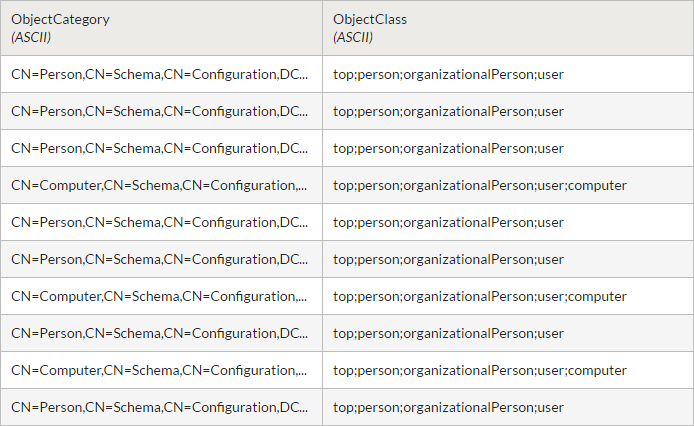
Filtragem dos registros
Para limitar os registros aos que você quer importar, você aplica um filtro que trata cada valor delimitado como campo separado.
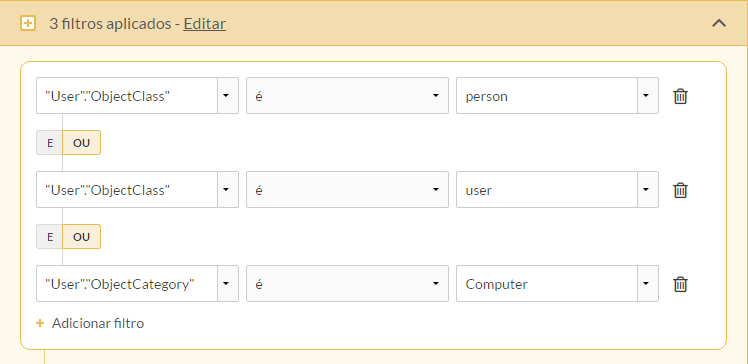
Em seguida, você usa SQL Mode para verificar a cláusula WHERE construída pelo filtro:
WHERE
(
"Usuário"."ObjectClass" = N'pessoa' AND
"Usuário"."ObjectClass" = N'usuário' AND
"Usuário"."ObjectCategory" = N'Computador'
)
Resultados do filtro
Após a aplicação do filtro, a tabela inclui registros que correspondem à cláusula WHERE e você importa a tabela.
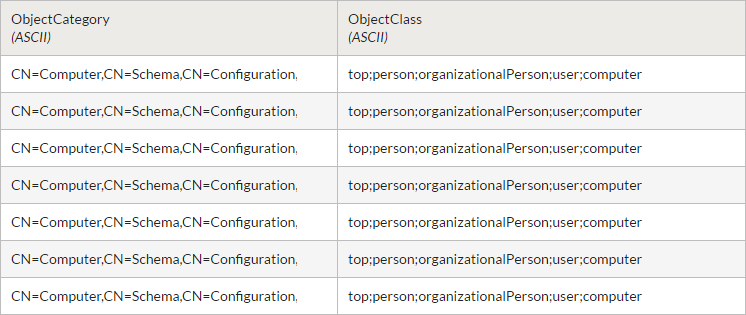
Associação de tabelas do Active Directory
Devido ao modelo de dados usado em bancos de dados compatíveis com LDAP, como o Active Directory, associações SQL não são recomendadas. As associações podem gerar resultados inesperados.
Se você precisar associar uma ou mais tabelas de uma origem de dados do Active Directory, poderá importar várias tabelas usando a janela Acesso a Dados e associando-as no Analytics. Use filtros para limitar o número de registros e aumentar a eficiência.